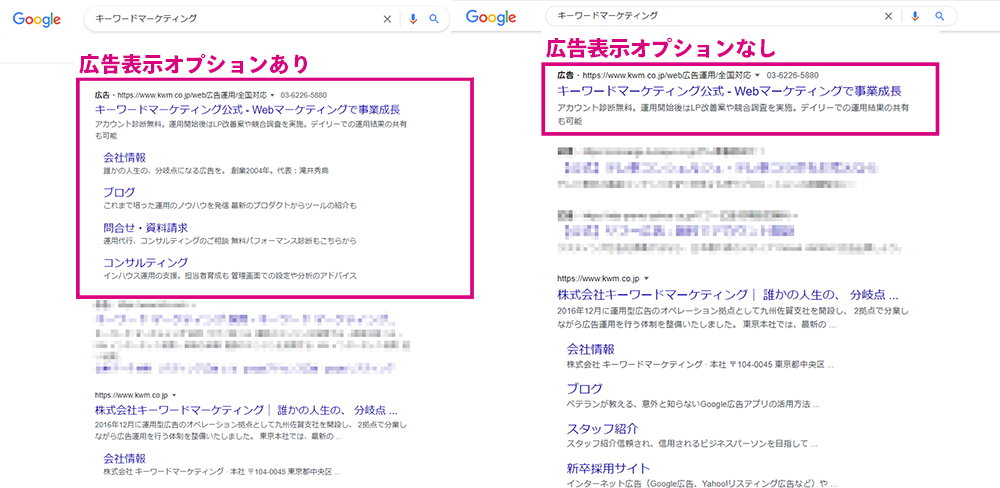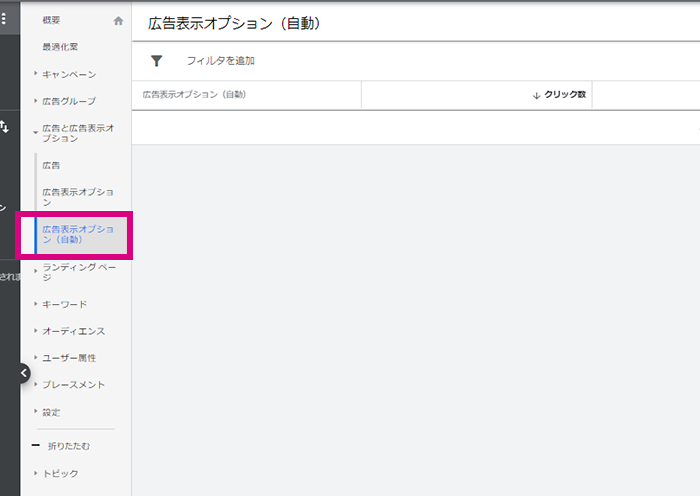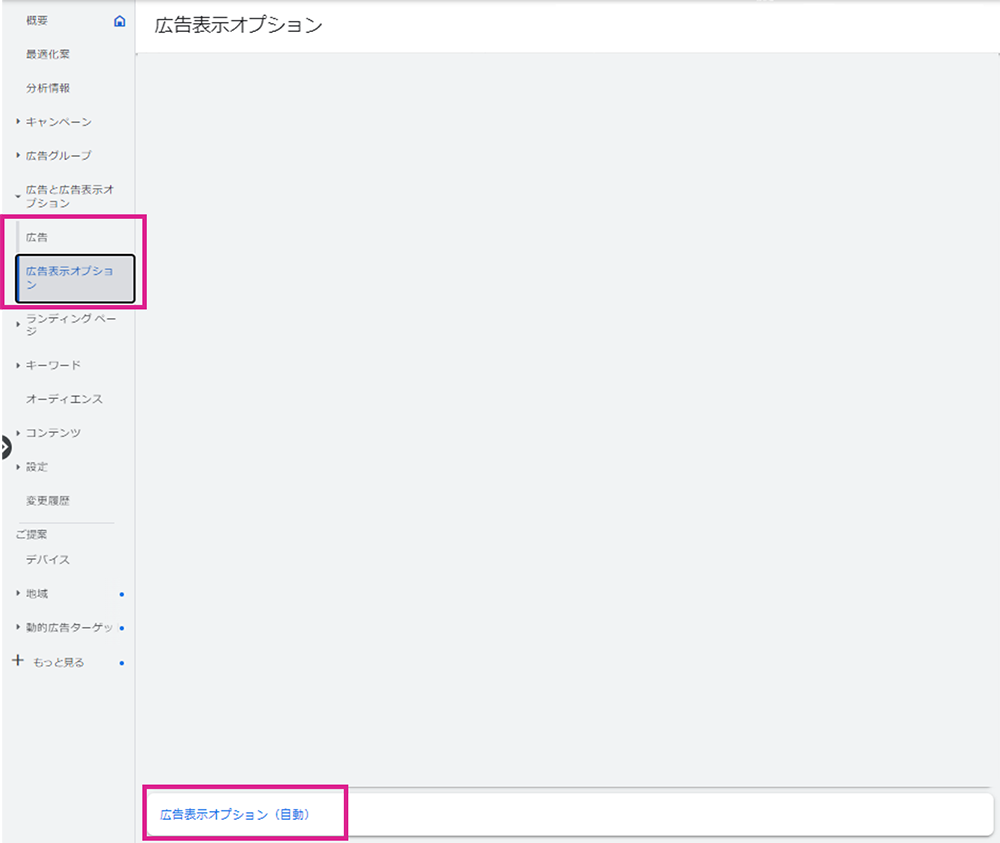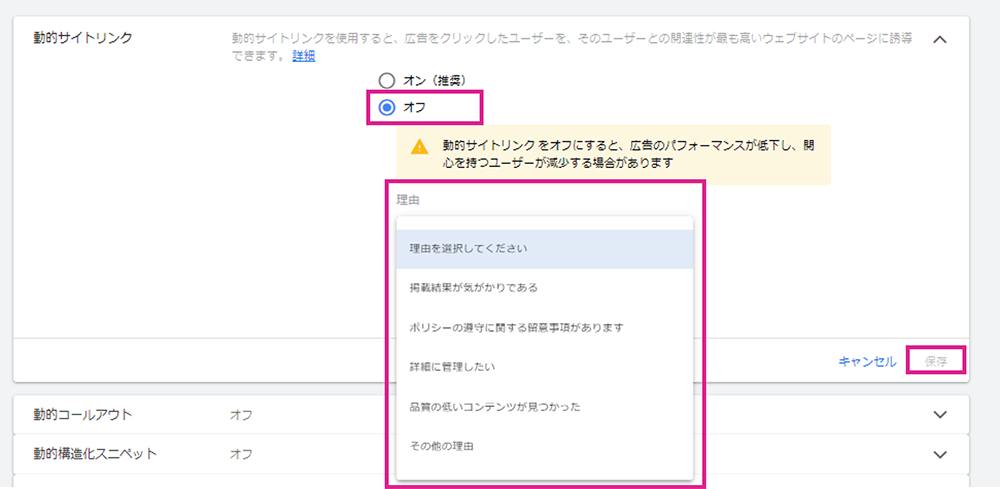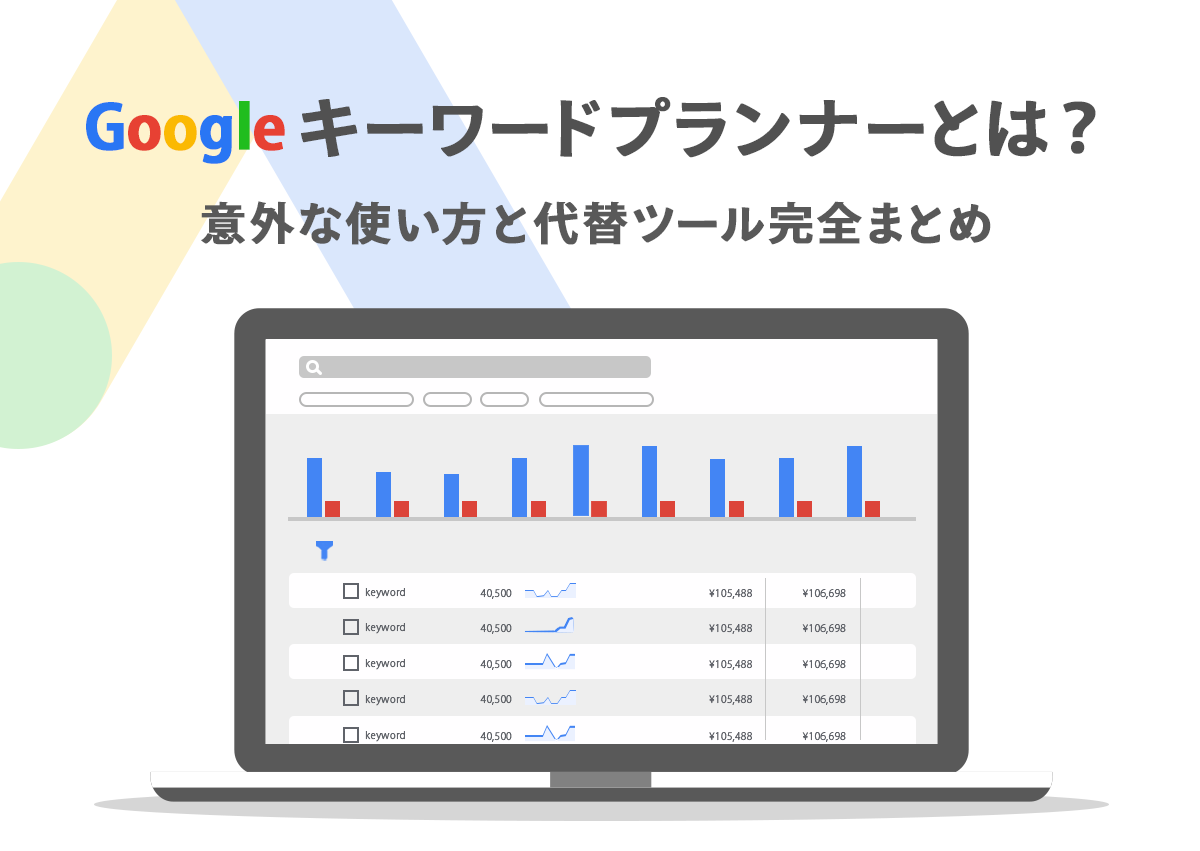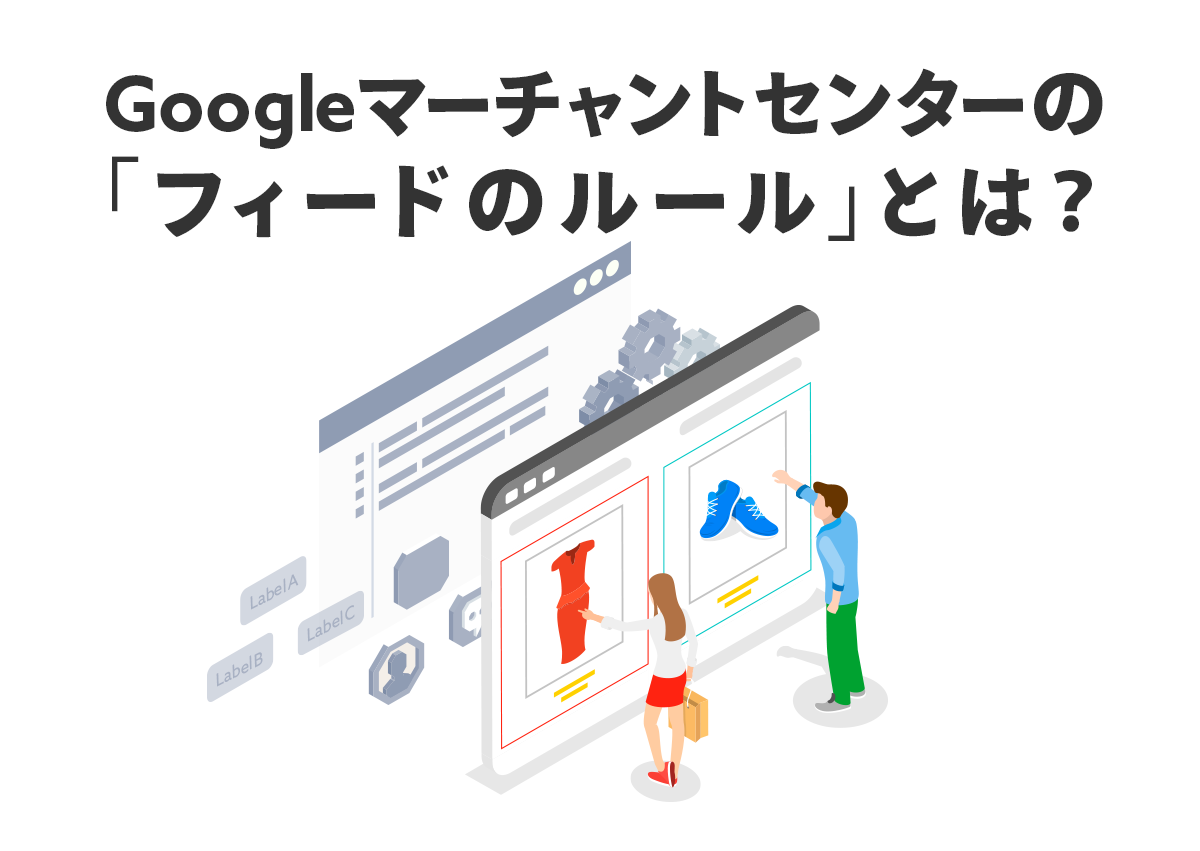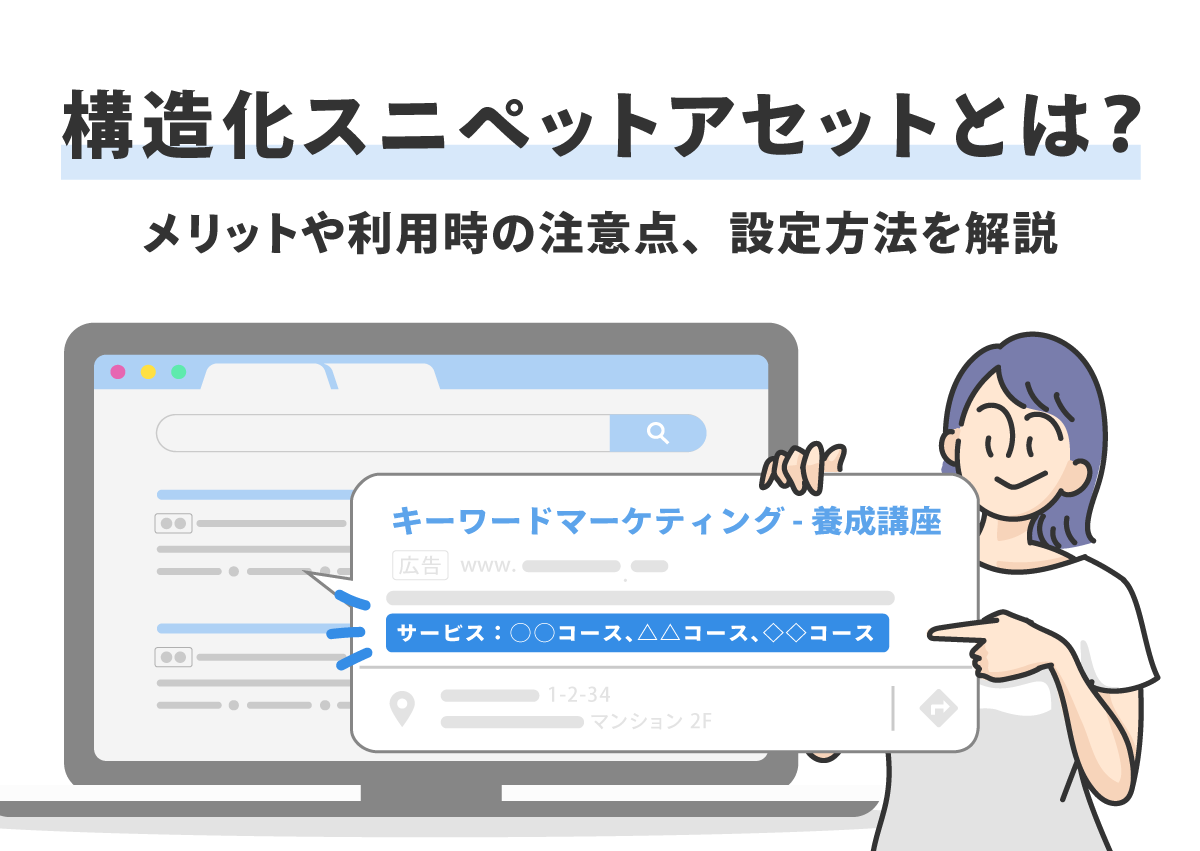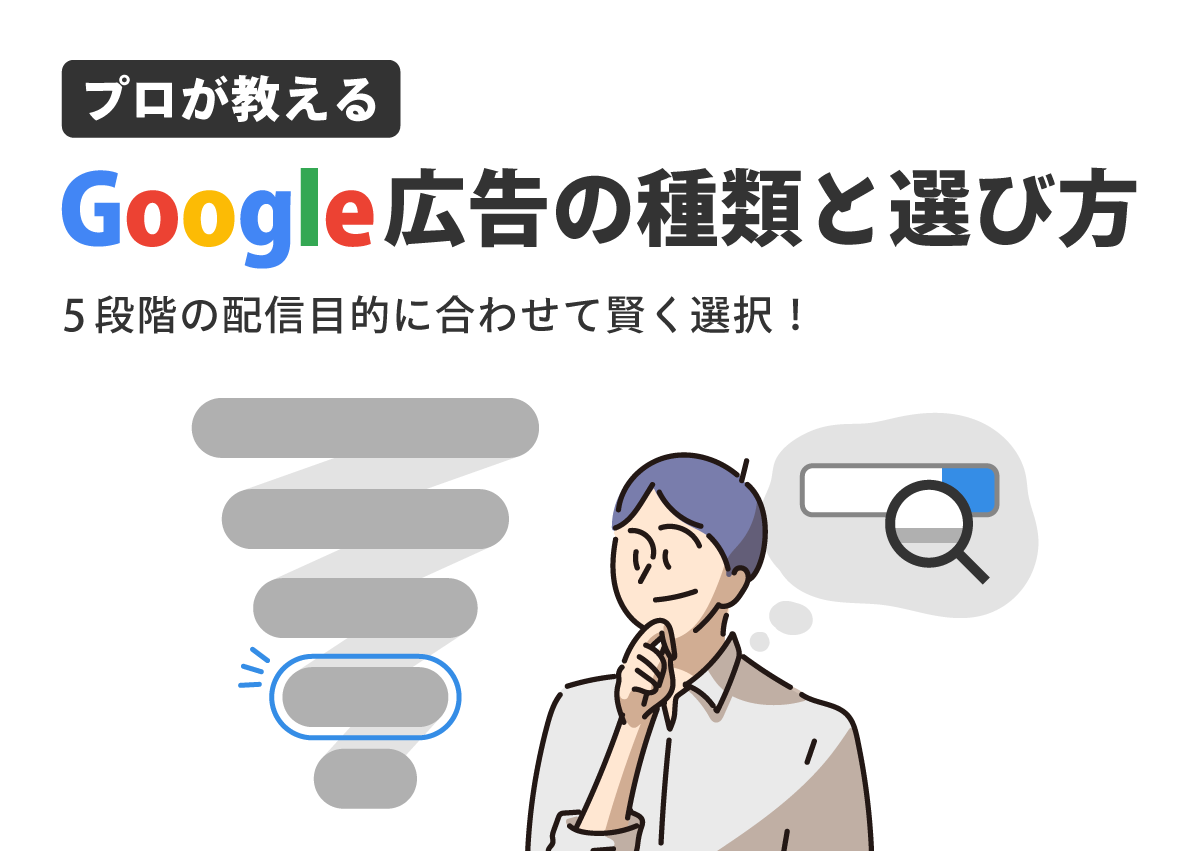2022年2月11日に Google 検索広告の広告表示オプションに関するアップデートが発表され、3月中旬より本格的に更新されています。
今回のアップデートでは、動的サイトリンク・動的コールアウト・動的構造化スニペットが対象で、自動と手動で設定したものが同時に表示されたり、異なる広告グループで設定している広告表示オプションでも、パフォーマンスの向上が見込まれる場合は、別の広告グループで表示されたりします。
そのため、エンゲージメントは高まることが予想される一方で、意図しない配信がされる可能性もあります。
参考:強化された広告表示オプションで、よりエンゲージメント効果の高い検索広告を配信する|Google公式ヘルプ
この記事では、今回のアップデートによる変更内容と注意するべき点を画像を用いて分かりやすく説明します。アップデート内容をまだ知らない方や、何をすればいいのか分からず困っている方の参考になれば嬉しいです。
広告表示オプションとは
広告表示オプションとは、検索広告が表示されたときに、一緒にテキストやリンクを表示させる無料の機能です。広告を表示できる範囲を増やすことができ、広告のクリック率やコンバージョン数の向上が期待できます。Google 検索広告では12種類あり、一部の広告表示オプションでは「手動」設定と「自動」設定を選択することができます。
パフォーマンスを最大限に発揮するためにも、設定できる広告表示オプションはすべて設定しておくことがおすすめです。
広告表示オプション一覧
Googleで設定できる広告表示オプションと概要、有効な商材をまとめたのが以下の表です。
| オプション名 | 概要 | 有効な商材 |
|---|---|---|
| 住所表示オプション | 住所など店舗に関わる情報の掲示 | 店舗型サービス |
| アフィリエイト住所表示オプション | 商品を販売している最寄りの店舗をユーザーに知らせる機能 | 小売りチェーンを通じて販売するメーカー |
| コールアウト表示オプション/動的コールアウト表示オプション | 商品やサービスに関する詳しい情報をテキストで表示 | すべての商品、サービスにおいて有効 |
| 電話番号表示オプション | 広告に電話番号を追加 | 水道管修理、鍵の救急車など急を要するサービス |
| サイトリンク表示オプション/動的サイトリンク表示オプション | ランディングページ以外の特定ページへ誘導 | 多品種商材、複数サービスを展開している企業 |
| 構造化スニペット表示オプション/動的構造化スニペット表示オプション | 商品のラインナップやサービスの詳細を追加 | 多品種商材、複数サービスを展開している企業 |
| 価格表示オプション | カテゴリ別の価格表示 | 通販 |
| アプリリンク表示オプション | アプリのダウンロードを促進 | アプリ運営会社 |
| プロモーション表示オプション | セールやプロモーション情報を追加表示 | 季節商材を取り扱う企業 |
| 販売者評価表示オプション | 利用者からの評価を表示 | to C 向けサービス、通販 |
広告表示オプションの「手動」と「自動」設定
Google 検索広告では一部の広告表示オプションに任意で設定する「手動」と「自動」の2種類の設定方法があります。手動の設定では、商品・サービスに合わせて自分でサイト内のどこに遷移させるか、どのような説明を記載するか決めることができます。
一方で、自動の設定は Google が掲載結果の向上につながると予測された場合に、テキストなどが自動的に生成されるので、設定する手間を省きながら広告の成果向上の見込みがあります。
管理画面からでは「広告と広告表示オプション」タブ内、「広告表示オプション(自動)」から確認できます。
アップデート対象は3つの自動設定のオプション
今回は、 Google 検索広告表示オプションの「自動」設定の中でも3つのオプションの表示に関するアップデートです。対象の3つの広告表示オプションは以下のとおりです。
- 動的サイトリンク表示オプション
- 動的構造化スニペット表示オプション
- 動的コールアウト表示オプション
アップデート前と比較して、自動設定の広告表示オプションが表示される機会が多くなることが予想されたり、広告表示オプション「自動」のレポートを個別に確認して一時停止や削除できたりします。
デフォルト設定のまま「自動」が ON になっている場合は、アップデート内容により意図しない配信に繋がってしまうことがあるので要注意です。
アップデート後に考えられる変更は以下の3つです。それぞれを詳しく解説します。
- 広告表示オプション(自動)と手動で作成した広告表示オプションが同時に表示される
- 広告表示オプション(自動)のレポートを個別に確認でき、一時停止・削除できる
- パフォーマンスの向上に繋がるのであれば、アカウント内で他のキャンペーンや広告グループに設定している広告表示オプションが表示される可能性もある
1. 広告表示オプション(自動)と手動で作成した広告表示オプションが同時に表示される
アップデート対象の3つの広告表示オプション(動的サイトリンク表示オプション、動的構造化スニペット表示オプション、動的コールアウト表示オプション)は、手動と自動で作成した広告表示オプションが同時に表示されるようになります。
たとえば、サイトリンク表示オプションは最大4つまで同時に表示されますが、手動で作成したものが2つしかない場合、2つの動的サイトリンクが自動的に作成され、合計で4つのサイトリンクが表示される可能性があります。
例えば、1つの広告アカウントで商材 A・商材 B を配信している場合だと商材 A の広告に商材 B のサイトリンク表示オプションが紐付いてしまう可能性があります。
2. 広告表示オプション(自動)のレポートを個別に確認でき、一時停止・削除できる
今まで、広告表示オプション「手動」は、個別のパフォーマンスを確認することが出来ませんでした。しかし、アップデート後は、広告表示オプション個別のパフォーマンス確認や、一時停止・削除が可能となりました。
一度停止と削除ができるようになったことで、ある程度広告表示オプション「自動」の管理ができるようになりました。
3. パフォーマンスの向上に繋がるのであれば、アカウント内で他のキャンペーンや広告グループに設定している広告表示オプションが表示される可能性もある
広告表示オプションは、アカウント・キャンペーン・広告グループいずれかの単位で設定できます。設定した単位より上位の単位で同じタイプの広告表示オプションを設定することはできません。
たとえば、広告グループ単位でサイトリンクを設定した場合、そのサイトリンクをキャンペーン単位で設定することはできません。そのためキャンペーンごとに、出し分けが可能でした。
しかし、今回のアップデートではいずれかの単位で作成された広告表示オプションがより上位の単位で表示されるとパフォーマンスの向上に繋がると判断された場合は、上位の単位で配信される可能性があります。
1つのアカウントで複数のサービスを配信している方は特に注意です。たとえば、1つのアカウントで「オーダーメイド家具」と「セール中の家具」の広告を配信していたとします。
キャンペーン単位でサイトリンク表示オプションを分けていてもパフォーマンス向上に繋がると判断された場合は、「セール中の家具」の広告表示オプションが、「オーダーメイド家具」の広告で表示されてしまう可能性があるのです。

オプションごとの違いや期待できること
アップデート対象の3つの広告表示オプションはすべて、掲載結果がよりよくなると判断された場合に手動で作成したオプションとともに表示されるようになりますが、それぞれのオプションによって期待できることが違います。
| アップデート対象の広告表示オプション | アップデート後の変化 |
|---|---|
| 動的サイトリンク表示オプション | 手動で設定していても、関連性が高いと判断された場合に自動でコンバージョンに直結すると判断されたページに誘導することが可能になる |
| 動的構造化スニペット表示オプション | 手動で設定していても、Google システムのサイト分析結果により自動的に商品やサービスの情報を表示してくれるようになる |
| 動的コールアウト表示オプション | 手動で設定していても、Google システムのサイト分析結果により自動的に商品やサービスの特典に関する情報を表示することができるようになる |
参考:動的サイトリンク表示オプションについて | Google 公式ヘルプ
参考:動的構造化スニペット表示オプションについて | Google 公式ヘルプ
参考:動的コールアウトについて | Google 公式ヘルプ
広告表示オプションの自動化を無効にする方法
広告表示オプションの自動と手動が同時に表示されてしまったり、下位の階層で設定した広告表示オプションが上位の階層で表示されてしまったりするのを防ぐためには、広告表示オプションの自動化を無効にする必要があります。
無効にする方法は、まずGoogle 広告アカウントにログインします。次に「広告と広告表示オプション」から、サブページメニューの「広告表示オプション」、ページの下部にある「広告表示オプション(自動)」をクリックします。
次に、画面右上の「詳細」をクリックし、「詳細設定」を選択します。
オフにする広告表示オプションを選択してから、広告表示オプションをオフにする理由を選択します。最後に「保存」をクリックすると完了です。
意図しない配信を防ぎ、成果を見ながら効果的に広告表示オプションを使おう!
今回のアップデートについて弊社では、意図しない配信を防ぐために「オフ」設定に切り替える取り組みをおこないました。もちろん運用担当者によっては「オン」設定のまま配信をしているアカウントもあります。運用中のアカウントの状況を見ながら対応を考えていきましょう。
意図しない配信を避けつつも、広告表示オプションを有効活用して成果につなげていきましょう。
Google広告の成果にお悩みなら、1,300社以上の支援実績があるキーマケに相談してみませんか?
- 日々広告を運用している広告運用者がシミュレーションを作成し、商材に合った媒体や配信メニューをご提案します。運用開始後は、東京本社と九州佐賀支社の分業体制により、ミスのない安定した運用とすばやい施策立案・実行を可能としています。
メールアドレスをご登録いただきますと、ブログの更新情報などをお届けいたします。
- 「わかりにくいこと」を「わかりやすく」をモットーに、すべての記事を実際に広告運用に関わるメンバー自身が執筆しています。ぜひ無料のメールマガジンに登録して更新情報を見逃さないようにしてください!
記事を書いた人

広告運用 コンサルタント
大阪の広告代理店で1年ほど勤務し、2021年1月に広告事業部に中途入社。SNS広告の運用が好き。趣味は読書とアウトドア好きな友達に連れて行ってもらうキャンプ。
関連記事
広告アカウント診断(無料)も実施中
私たちの分析力・提案力をお試しいただけます
広告アカウント診断(無料)も実施中
私たちの分析力・提案力をお試しいただけます
-
あなたの広告アカウントを無料診断します
広告アカウント診断 -
詳細なお見積りをご希望の方はこちら
お問い合わせ -
支援事例などをまとめたサービス紹介資料はこちら
サービス資料のダウンロードはこちら